Ви-Фи режим рада Б / Г / Н / АЦ / АКС. Како се то промени у подешавањима рутера?
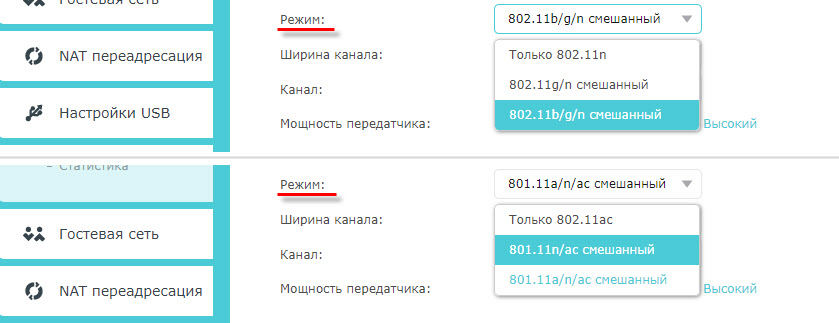
- 912
- 169
- Moses Gerlach
Ви-Фи режим рада Б / Г / Н / АЦ / АКС. Како се то промени у подешавањима рутера?
Једно од најважнијих поставки бежичне мреже је "начин рада", "Бежични мрежни режим", "Моде" итд. Д. Име зависи од рутера, фирмваре-а или језика контролне табле. Овај предмет у подешавањима рутера омогућава вам постављање одређеног Ви-Фи режим рада (802).Једанаест). То је најчешће, ово је мешовити б / г / н режим. Па, АЦ или Сјекира, ако имате двоспратни усмјеривач.
Да бисте утврдили који је режим боље одабрати у подешавањима рутера, прво морате схватити шта је уопште и шта утичу на ова подешавања. Мислим да то неће бити сувишно да би био снимак снимака са овим подешавањима на примеру рутера ТП-Линк. За распон 2.4 и 5 ГХз.
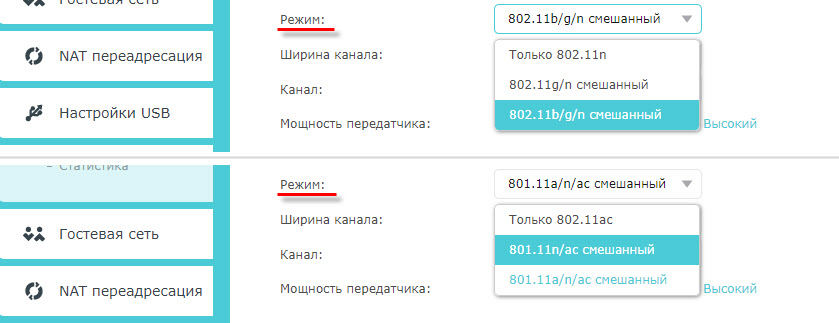
Тренутно се могу разликовати 5 главних модова: Б / Г / Н / АЦ / АКС. Главна разлика је максимална брзина везе. Имајте на уму да је брзина која ћу написати у наставку је максимална могућа брзина (у један канал). Што се може добити у идеалним условима. У стварним условима, брзина везе је много нижа.
ИЕЕЕ 802.Једанаест - Ово је скуп стандарда на којима функционишу све Ви-Фи мреже. У ствари, ово је Ви-Фи.
Погледајмо ближе сваки стандард (Ви-Фи верзија):
- 802.11б (ВИ -ФИ 1) - Ради у распону 2.4 ГХз. Брзина до 11 Мбпс / с.
- 802.11а (ВИ -ФИ 2) је један од првих стандарда, ради у опсегу од 5 ГХз. Максимална брзина 54 Мбпс / ц. Није најпопуларнији стандард. Сада у опсегу од 5 ГХз већ "управља" стандардном АЦ и АЦ-ом.
- 802.11г (ВИ -ФИ 3) - Можемо рећи да је ово модернији и модификовани стандардни стандардни 802.11б. Такође делује у распону 2.4 ГХз. Али брзина је до 54 мбпс / с. Компатибилан са 802.11б. На пример, ако ваш уређај може да ради у овом режиму, лако ће се повезати са мрежама које раде у режиму Б (старији).
- 802.11н (ВИ -ФИ 4) - Најпопуларнији стандард данас. Брзина до 600 Мбпс у опсегу 2.4 ГХз (са ширином канала од 40 МХз и три независне антене). Компатибилност са 802.11а / б / г.
- 802.11ац (ВИ -ФИ 5) - Стандард који делује само у распону од 5 ГХз. Брзина преноса података до 6,77 ГБ / с (ако постоји 8 антена и у МУ-МИМО режиму). Овај режим је само на два-трачна рутера која могу да емитују мрежу у распону 2.4 ГХз и 5 ГХз.
- 802.11ак (Ви-Фи 6) - најновији и најбржи Ви-Фи стандард. Данас (МИД -2023) подржава велики број рутера и уређаја. Прочитајте више у посебном члану: Ви-Фи 6 (802).11ак) - Шта је то? Све што требате знати о новом Ви-Фи стандарду.
Брзина везе
Како се показује пракса, најчешће се мењају подешавања Б / Г / Н / АЦ / АКС да би се повећала брзина везе са Интернетом. Сада ћу покушати да објасним како то функционише.
Узми Стандард 802.11н у опсегу 2.4 ГХз, када је максимална брзина 150 Мбит / с. Ова слика је најчешће назначена на кутији са рутером. Такође се може написати 300 Мбпс или 450 Мбит / с. Зависи од броја антена на рутеру. Ако једна антена, тада рутер делује у једном току и брзини до 150 Мбит / с. Ако постоје две антене, два тока и брзина множе се са два - добијамо до 300 Мбпс и Т. Д.
Све су то само бројеви. У стварним условима, брзина Ви-Фи-а приликом повезивања у режиму 802.11н ће бити 70-80 мбпс / с. Брзина зависи од огромног броја различитих фактора: сметње, ниво сигнала, перформанса и оптерећења на рутеру, подешавања итд. Д.
Гледајте, на скоро све усмјериваче, чак и на основу којих је написано 300 Мбпс, брзина ВАН-а је ограничена на 100 Мбпс. Па, више се не стисне. Чак и ако ваш провајдер даје 500 Мбит / С. Стога је боље купити рутере са гигабитним портовима. Мој чланак можете прочитати где сам говорио о томе како да изаберем Ви-Фи рутер у 2023. години.
Још чланака о теми:
- Ви-Фи брзина у домету 2.4 ГХз и 5 ГХз. Реална брзина, мерења, разлика
- Преко Ви-Фи Интернет брзина испод. Зашто рутер смањује брзину?
- Усмјеривач који не смањује брзину бежичним интернетом и даје 100 Мбпс и више
- Како повећати брзину интернета путем Ви-Фи-а кроз рутер
Што се тиче начина рада бежичне мреже постављена је у подешавањима рутера и како то може утицати на брзину, рећи ћу у другом делу овог члана.
Компатибилност (рутер / уређај-клијент)
Сви рутери који се сада продају на тржишту могу радити најмање три начина -б / г / н. Ако је усмјеривач два - трака, затим и 802.11АЦ и 802.11ац (ако је усмјеривач уз подршку за Ви-Фи 6).
Уређаји (или боље речено, Ви-Фи модули уграђени у њих): Телефони, таблете, преносни рачунари, телевизоре, УСБ Ви-Фи адаптери итд. Д., Такође имају подршку за одређене стандарде. Скоро сви нови уређаји који иду на тржиште сада се могу повезати са Ви-Фи-у у режиму А / Б / Г / Н / АЦ. У оба раса (2).4 и 5 ГХз). На неким засебним моделима (на пример, на јефтиним лаптопима, паметни телефони) можда неће имати подршку за САРТФОН (Ви-Фи 6) стандард. АЦ (Ви-Фи 5) Стандард и, у складу с тим, а домет ГХЗ подржава скоро све нове уређаје. Чак и буџетски модели телефона, преносних рачунара итд. Д.
Ако на примјер узмете стари лаптоп, Година издања је тако 2008. године, тада неће бити подршке за стандард 802.11н (појавио се 2009. године). Па, јасно је да је мало вероватно да су одмах почели да инсталирају модуле подршком за нови стандард за све уређаје. Нова технологија постепено улази на тржиште. Како се то сада догађа са стандардном секиром.
А ако лаптоп има само Ви-Фи б / г, а наша Ви-Фи мрежа послује у режиму "само н", онда се наш лаптоп више неће повезати са овом мрежом. Највјероватније ћемо видети да је грешка за Виндовс није успела да се повеже на Ви-Фи или није могуће повезати се на ову мрежу у оперативном систему Виндовс 10. И овај проблем можете да решите инсталирањем у подешавањима рутера за аутоматско режим (Б / Г / Н мешовито).
Недавно сам се срео са таквим проблемом. Рутер Зикел није могао да повеже тосхиба сателитска Л300 лаптоп. Сви уређаји су били повезани без проблема, али лаптоп ни на који начин. Појавила се грешка у систему Виндовс није успела да се повеже на ... ". Ово је у Виндовс 7. У исто време, лаптоп лако повезан са бежичном мрежом, који је дистрибуиран са телефона.
Како се испоставило, у Ви-Фи поставкама мреже Рутхер Рутер, изложени су стандардни 802.11н. А лаптоп је стари, а у режиму Н не може да ради. Према томе, није се повезало. Комплетна неспојивост. Након промене рутера на 802.11 б / г / н лаптоп је одмах повезан.
Б / Г / Н / АЦ у подешавањима рутера. Који начин за избор и како се променити?
По правилу је подразумевани аутоматски режим. 802.11б / г / н мешовито, или 802.11н / ац мешовито (мешовито). То се ради како би се осигурала максимална компатибилност. Тако да се врло стари и нови уређај може повезати са рутером.
Нисам тестирао, али више од кад сам то чуо и прочитао Инсталација режима 802.11н (само н) за распон 2.4 ГХз, Наравно, то вам омогућава пристојно Повећајте брзину Ви-Фи-а. И највероватније је. Стога, ако немате старе уређаје који немају 802 подршку.11н, препоручујем да ставимо овај стандард бежичног рада. Ако постоји таква прилика у подешавањима вашег рутера.
И за опсег од 5 ГХз, и даље бих оставио мешовити режим Н / АЦ / АКС.
Увек можете тестирати. Ми меримо брзину интернета на уређајима у мешовитом режиму, а затим подесите "Само 802.11АЦ / АКС ", или" Само 802.11н "и поново мерите брзину. Увек сачувајте подешавања и поново покрените рутер. Па, не заборавите које су се подешавања променили. Дакле, у случају проблема са повезивањем уређаја, све можете вратити.
Промјена режима Ви-Фи (режим) на рутеру ТП-Линк
У подешавањима ТП -линк рутера идите на одељак "Бежични) -" Подешавања бежичног округа ".
Кривични предмет: "Моде" или "Моде" у зависности од језика контролне табле.

Ако имате ТП-Линк са два опсега, затим да бисте променили начин рада од 5 ГХз распона идите на одговарајући одељак.
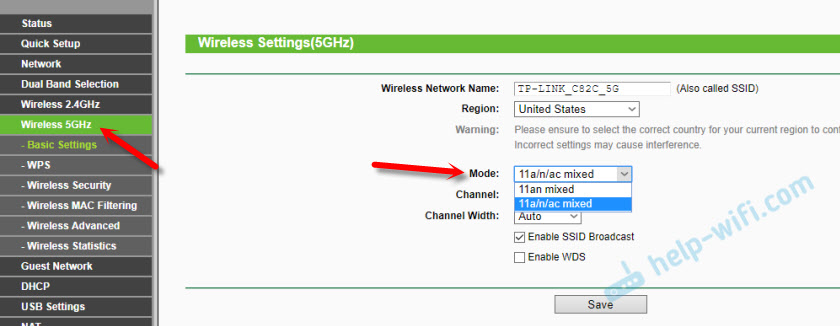
И нова контролна панел:

Дуго сам приметио да на ТП-ЛИНК-у, у зависности од модела и фирмваре-а, може постојати различита подешавања режима бежичне мреже. Понекад, на пример, не постоји опција "само" ". И постоји само "11БГ мешовито" или "11БГН мешовито". Што није баш згодно, јер не постоји начин да се посао постави у одређеном режиму да бисте повећали брзину.
Асус бежични мрежни режим
Можете ићи на поставке АСУС рутера у 192.168.1.1. Затим отворимо одељак "Бежична мрежа". На овој страници постоји поставка које нам је потребна.
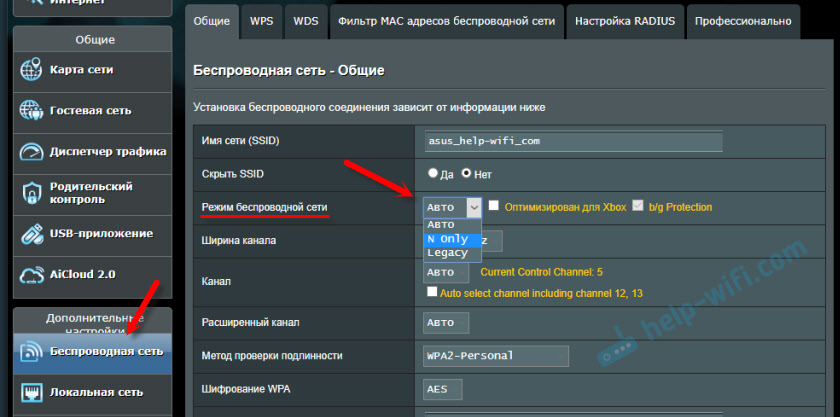
Постоје три опције на мом АСУС РТ-Н18У:
- "Ауто" је Б / Г / Н. Максимална компатибилност.
- "Н на мрежи" - раде само у н, максималне перформансе. Без подршке застарелих уређаја.
- "Легаци" је када се уређаји могу повезати путем Б / Г / Н, али брзина Стандард 802.11н ће бити ограничено на 54 Мбит / с. Не саветујем вам да ставите ову опцију.
Слично томе, мењамо поставке за други асортиман. Одабир "фреквенцијског опсега" - "5ГХз" у менију. Али тамо вас саветујем да оставите "ауто".
Промјена Ви-Фи мреже стандарда у Зикел Кеенетиц
Отворите поставке Зикел рутера и пређите на одељак "Ви-Фи мреже" одоздо. Тамо ћете видети пад менија "Стандард".
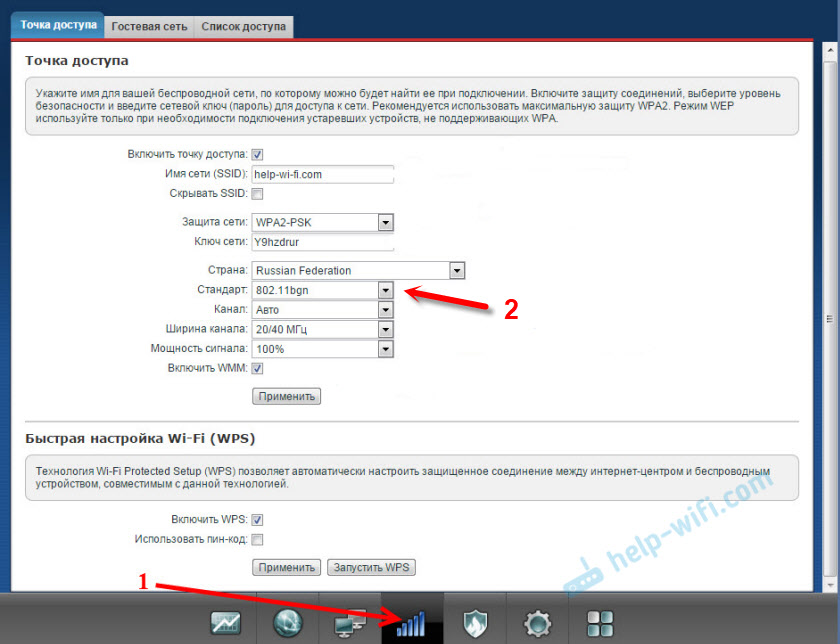
Не заборавите да кликнете на дугме "Примени" након промене параметара и поново учитајте уређај.
Бежични режим за Д-Линк
Отварамо управљачку плочу Д-Линк рутера на 192.168.1.1 (Прочитајте више у овом чланку) или погледајте како ићи на подешавања Д-Линк рутера.
Пошто имају много верзија веб интерфејса, тада ћемо размотрити их неколико. Ако у вашем случају светли веб интерфејс као у снимку екрана испод, затим отворите одељак "Ви-Фи". Предмет ће бити "бежичног режима" са четири опције: 802.11 б / г / н мешовито и одвојено н / б / г.

Или тако:

Или чак и овако:

Подешавања "802.11 мод ".
Радио-фреквенцијски опсег на Нетису рутера
Отворите страницу са подешавањима у прегледачу на хттп: // нетис.Цц. Затим идите на одељак "Бежични главни".
Биће "рампа мени. Радио фреквенција ". У њему можете променити Ви-Фи мрежни стандард. Подразумевано је инсталирано "802.11 Б + Г + Н ".
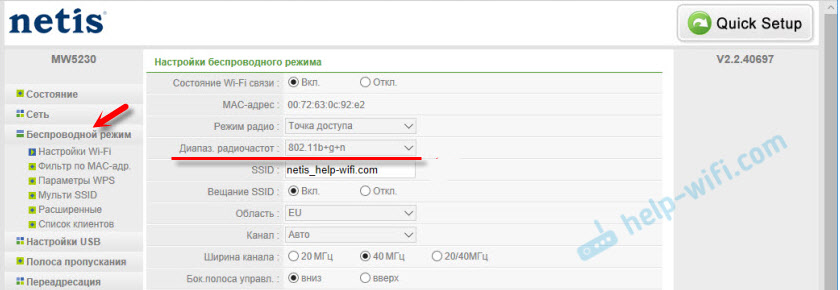
Ништа није компликовано. Само не заборавите да сачувате подешавања.
Ви-Фи мрежне поставке на тенди рутеру
Подешавања се налазе у одељку "Бежични главни" - "Основна ВиФи подешавања".
Поинт "Мрежни режим".

Може се ставити и мешовити режим (11б / г / н) и одвојено. На пример, само 11н.
Ако имате још један рутер, или подешавања
Дају посебне упутства за све уређаје и верзије софтвера једноставно је немогуће. Стога, ако требате да промените стандард бежичне мреже, а ваш уређај нисте виши у чланку, погледајте подешавања у одељку са именом "Бежична мрежа", "ВиФи", "Виилесс".
Ако не нађете, онда у коментару напишите модел свог рутера. И препоручљиво је приложити још један снимак снимака са контролне табле. Рећи ћу вам где да потражите ова подешавања.
- « Смарт Бок рутера Оне (Беелине) не види кабл, већ дистрибуира Ви-Фи
- Д-Линк рутер као Ви-Фи адаптер за Самсунг ТВ. Зашто ДЛНА не ради на Ви-Фи-у из лаптопа и телефона? »

